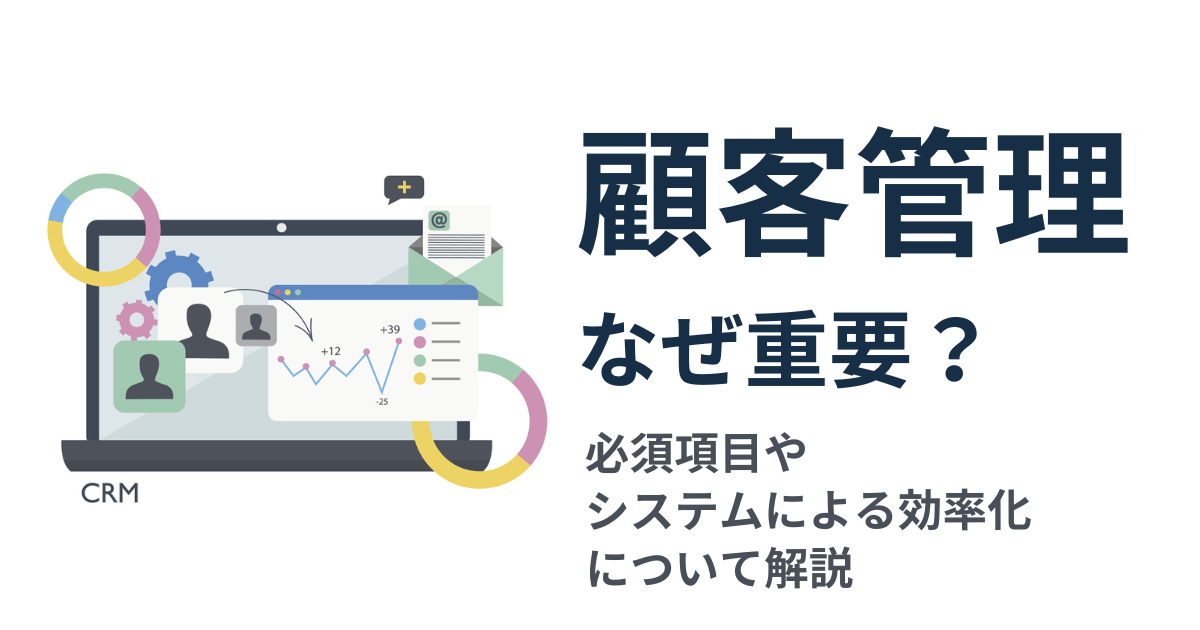pinterestとは「画像収集プラットフォーム」
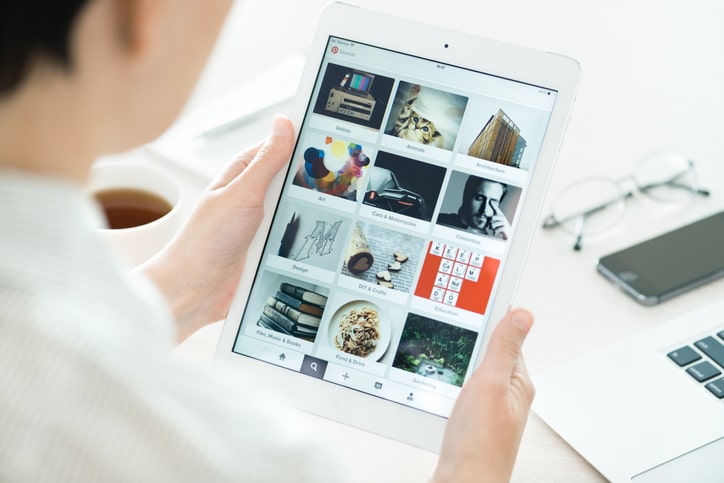
pinterest(ピンタレスト)は、画像の収集により、さまざまな領域の情報を集め、画像の保存および整理できるツールです。ブラウザ(Web)版とアプリ版の両方があり、アカウントの共有が可能です。それぞれの版で使用できる機能に若干の違いがあり、企業アカウントの場合は、どちらのユーザーにも対応できるように運用しましょう。
特徴①画像収集が得意
画像の特性を活かし、料理やファッション、インテリア、旅行など、幅広い分野で活用されることが多いSNSです。視覚情報が多い分野に最適で、収集した画像により、より多くの情報を効率よく保存・整理できます。
人とのコミュニケーションよりも、自分の考えやコンセプト、イメージをまとめて今後に活かせるのが特徴です。
pinterestは、過去や現在よりも未来への思考のために使うアイデアツールであるため、画像収集の特徴を活かした使い方をするユーザーが多く、企業でも活用が進められています。
特徴②イメージやコンセプトが伝えやすい
画像収集の効果で、ビジュアルで視覚的に情報を伝えられます。現在や過去の具体的な行動よりも、自分の趣味・思考、世界観やイメージなど、言葉では伝えにくい抽象的な内容が直観で伝えられ、共有できます。
自社のブランドイメージやコンセプトをユーザーに視覚で訴えるのに、効果的なツールとして活用する企業が増えています。
また、pinterestは他のSNSに比べ、画像による視覚情報により企業のアイデアやコンセプトに共鳴するユーザーが多いため、実際の購買行動に結びつく確率が高いといわれています。
そのため、多くのページビューやフォロワー、投稿頻度が必要なく、運営する企業にとって手間や費用がかからない効率のよいツールです。
pinterestの基本的な3つの機能をご紹介
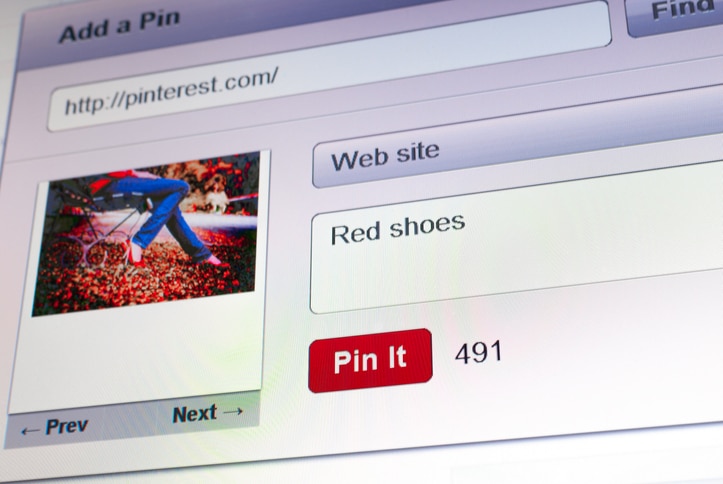
pinterestを実際に使用するにあたって、基本的な3つの機能をご紹介します。
- ピン
- リピン
- ボード
この機能を使って、実際にpinterestを使ってみましょう。
機能①ピン
ピンとは、Pinterest外のWebサイトにある画像をお気に入り登録して、自分のボード(フォルダ)に収集する機能です。
お気に入りの画像をピンするには、Webサイトに専用のプラグインを導入するか、またはブラウザの拡張機能を使えば、「Pin it」ボタンがないサイトの画像もピンできるようになります。
画像だけでなく画像の引用元のURLも紐づくため、お気に入りのWebページをブックマークする使い方に近いでしょう。
運営する企業は、画像に紐づいたURLの共有を通して、自社サイトへの流入に繋げられるため、最も頻繁に使います。
機能②リピン
リピンは、他のユーザーがピンしてPinterest上に保存した画像を自分のボードに保存する機能です。ピンするボードを選択し、「保存」すると、リピンができます。
機能③ボード
ボードは、ピンの保存先で、ピンしたものを整理するフォルダーのような機能です。カテゴリー別に複数のボードが作成できるため、画像の整理に役立てましょう。なお、1つのアカウントにつき500個のボードが作成できます。
ボードには、メインボード(通常ボード)、シークレットボード、サブボードの3種類があります。メインボードは他の全ユーザーに公開され、シークレットボードは自分で公開を許可したユーザーにしか公開されません。
サブボードは、メインボードをさらに細分化するのに使用し、カテゴリーごとのボードの整理に使います。作成したボードにはタイトルがつけられ、ボードごとに公開・非公開の設定ができ、公開されたボードは他のユーザーとも共有されます。
簡単5ステップ!pinterestの企業アカウント開設方法

pinterestの企業アカウントは、下準備を含めて5ステップで簡単に開設できるため、SNSに詳しくない担当者でもスムーズに進められます。
ステップ①企業アカウントの開設
pinterestにアクセスし、企業アカウントを登録しましょう。登録する際にプロフィールを設定します。なお、プロフィールはいつでも編集・変更可能です。
ステップ②企業アカウントのコンセプトの決定
企業アカウントは、他のSNSと同様に企業の広報や販促活動の一環として運営するため、最初に企業アカウントの基本的なコンセプト(基本方針)を決めましょう。
他のSNSのコンセプトを応用できる部分もありますが、pinterestの特性に応じたコンセプトを決定するとよいでしょう。色合いやデザインなど、アカウントの設計も合わせて決めていきます。
pinterestの最大の特徴である画像や動画で働きかけたい「企業のブランドイメージやコンセプトは何か」が最大のポイントとなります。
ステップ③投稿する画像(素材)の収集
基本的なコンセプトが決定したら、実際に投稿する画像(素材)を収集しましょう。画像は基本的なコンセプトや企業のブランドイメージに合ったもので、pinterestの投稿に適したものを使用します。
pinterestの投稿に適した画像や動画のスペックは、以下の通りとなっています。
【画像】
- 推奨画像サイズ:1,000px × 1,500px
- 推奨アスペクト比:2:3
- ファイルタイプ(拡張子):PNGまたはJPEG
- 最大ファイルサイズ:デスクトップ 20MB、アプリ内 32MB
【動画】
- アスペクト比:
スダンダード動画:正方形(1 : 1)または縦長(2 : 3 または9 : 16)
ワイド動画の要件:正方形(1:1)またはワイドスクリーン(16:9) - 動画の長さ:4 秒~ 15 分
- ファイルタイプ(拡張子):.mp4、.mov または .m4v
- エンコード:H.264 または H.265
- 最大ファイルサイズ:2GB
画像の質が最も重要となるため、スマートフォンで撮影した画像よりもプロが撮影した高解像度の商用画像がおすすめです。
また、画像の著作権問題を回避するため、企業アカウントで使用する画像は自社で撮影したものに限り、自社以外の他のアカウントの画像の使用は控えてください。
ステップ④ボードの作成
この作業の下準備として、画像からピンを作成し、RSS フィードをリンクします。RSS フィードをPinterest のアカウントにリンクさせると、登録したWebサイトのコンテンツから自動的にピンを作成でき、便利です。
ボードは、画像や動画をカテゴリー別にまとめ、各ボードにはどのような画像をまとめたのかわかるような名前をつけておきます。
・ボードの作成手順
- ボードの作成は、プロフィールまたはピンを保存する際に表示されるピンをクリック
※プロフィールから作成する場合は、ホーム画面の右上にあるアイコンをクリックして、プロフィールを表示 - ページ右側にある「+」をクリックして「ボード」を選択し、作成
- ピンを保存するときに作成する場合は、ピンを拡大表示したあと、「保存」ボタンの左隣にあるプルダウンボタンをクリック
- 出てきたメニューから、「新規ボードを作成する」を選択し、作成
ステップ⑤アイデアピンの作成
アイデアピンは、複数の画像を約60秒の短い動画1つにまとめられ、カテゴリー別にするとわかりやすく、見栄えも良くなります。他のピンと同じようにボードに保存されます。
アイデアピンの作成は、アカウントにログイン→「作成」→「アイデアピンの作成」から行い、Pinterest 公式サイトでは次のような使い方が推奨されています。
|
企業アカウントでアイデアピンを利用すると、コンテンツの強化やフォロワーの増加につながりやすいメリットがあります。アイデアピンの活用は、コンテンツへの追記や独自のクリエイテビティの表現につながり、コンテンツの充実が図れます。
また、アイデアピンを再生すると、フォローボタンが表示されるため、ユーザーがフォローボタンを押す頻度が多くなるようです。そのため、他のピンよりもフォロワーの獲得につながりやすく、拡散性が高くなります。
ただし、アイデアピンは、画像の引用元のURLリンクが紐づけられませんので、ご注意ください。アイデアピンから自社サイトへの流入はしにくい状態となっているため、サイトへの流入を増やしたい場合は、別の方法を検討しましょう。
まとめ
pinterestは、画像でアイデアやイメージ、コンセプトをまとめられます。
企業は、画像や動画で集客したいコアなターゲット層にビジュアルで働きかけられます。言葉に頼らない発信が可能で、画像が持つインパクトによりブランドの知名度に左右されません。
利用者が今後も大きく増えることが見込まれ、ビジュアルに訴える商品やサービスを扱う企業にとっては、訴求力のあるプラットフォームです。
pinterestの企業アカウントは簡単に開設でき、他のSNSと比較しても運用コストや手間があまりかかりませんので、積極的に活用していきたいSNSです。